ما هو Facebook Pixel وكيفية إعداده واستخدامه
Facebook Pixel هو أداة أساسية لنجاح حملات فيسبوك وإنستجرام، لأنه بيسمح لك تتتبع سلوك الزوار على موقعك وتحسّن إعلاناتك بناءً على البيانات. في المحاضرة دي، هنشرح إيه هو Pixel، إزاي تنشئه وتركبه على موقعك، وإزاي تتأكد إنه شغال صح، مع نصايح إضافية لضبط الإعدادات.
ما هو Facebook Pixel؟
- التعريف: Facebook Pixel هو كود جافاسكربت صغير بتضيفه لموقعك الإلكتروني، بيسمح لفيسبوك بتتبع زوار الموقع وربط أفعالهم (زي زيارة صفحة، إضافة للسلة، أو شراء) بحساباتهم على فيسبوك.
- فوايده:
- قياس التحويلات: بتعرف عدد الناس اللي اشتروا أو قدموا طلب من إعلاناتك.
- إنشاء جماهير مخصصة: زي الناس اللي زاروا موقعك أو أضافوا منتج للسلة.
- تحسين الحملات: بيخلّي فيسبوك يركز على الناس اللي أغلب احتمال يتحولوا لعملاء.
- إعادة استهداف: بتعرض إعلانات لناس زاروا موقعك قبل كده.
- مثال عقاري: لو حد زار صفحة شاليهات، Pixel بيتتبع الزيارة، وتقدر تعمل إعلان إعادة استهداف له.
- ليه مهم؟: من غير Pixel، ما تقدرش تقيس فعالية حملاتك أو تعرف إذا كانت مربحة، حسب Facebook Business (2025).
إزاي تنشئ Facebook Pixel؟
لو Pixel مش مركب على موقعك، اتبع الخطوات دي:
- سجّل دخولك لـFacebook Business Manager:
- افتح Ads Manager من business.facebook.com.
- لو أول مرة تعمل حملات، أنشئ حساب Business Manager:
- زور business.facebook.com/overview، اضغط Create Account، واملأ بيانات بيزنسك (اسم الشركة، الإيميل، إلخ).
- الحساب ده بيديك تحكم كامل في الحملات، الفواتير، وإدارة الصفحات.
- مثال: لو عندك شركة عقارات، سمّي الحساب “شركة الأحلام العقارية”.
- روح لـEvents Manager:
- من Business Manager، اضغط على القايمة (الـ3 خطوط في الزاوية العلوية الشمال)، واختار Events Manager.
- أنشئ Pixel:
- في Events Manager، اضغط على Connect Data Sources (من القايمة الشمال).
- اختار Web، واضغط Get Started.
- اختار Facebook Pixel، واضغط Connect.
- سمّي Pixel وأضف رابط الموقع:
- أدخل اسم للـPixel (مثال: “Real Estate Pixel” أو “Travel Agency Pixel”).
- أدخل رابط موقعك (مثال: www.example.com).
- فيسبوك هيحاول يكتشف نوع الموقع (زي WordPress أو Shopify) ويقترح طريقة تركيب سهلة.
إزاي تركب Facebook Pixel على موقعك؟
فيسبوك بيقدم طرق تركيب جاهزة لمعظم المنصات، أو تقدر تركّب الكود يدويًا. إليك الخيارات:
- التركيب عبر التكاملات الجاهزة (Partner Integrations):
- لو موقعك على منصة زي WordPress، Shopify، Wix، أو WooCommerce:
- في Events Manager، بعد ما تنشئ Pixel، اضغط على أيقونة المنصة (زي Shopify).
- اتبع التعليمات:
- WordPress/WooCommerce: ركّب الإضافة الرسمية Facebook for WooCommerce من WordPress Plugin Directory. الإضافة هتضيف Pixel وتتتبع أحداث زي Add to Cart وPurchase تلقائيًا.
- Shopify: اربط حساب Shopify بفيسبوك من خلال إعدادات المتجر.
- Wix: أضف Pixel من إعدادات Wix Marketing Integrations.
- مثال تجارة إلكترونية: لو عندك متجر موبايلات على Shopify، ربط Pixel هيتتبع كل زيارة وشراء تلقائيًا.
- نصيحة: استخدم التكاملات الجاهزة لو متاحة، لأنها أسهل وأقل عرضة للأخطاء.
- التركيب اليدوي (Manually Add Pixel Code):
- لو موقعك مش على منصة مدعومة، أو عايز تحكم يدوي:
- في Events Manager، اختار Pixel، واضغط Continue Pixel Setup.
- اختار Install Code Manually.
- انسخ كود Pixel الأساسي (Base Code).
- افتح ملفات موقعك (هتحتاج مطور لو مش عارف تعمل ده):
- ابحث عن قسم Header (عادةً في ملف
header.phpأو قالب الـHeader في CMS). - الصق الكود قبل إغلاق وسم
</head>. - اضغط Continue.
- مثال سياحي: لو موقعك مبرمج خصيصًا لبيع رحلات، مطورك هيضيف الكود في الـHeader لكل الصفحات.
- تحذير: التركيب اليدوي محتاج دقة، وأي خطأ في الكود ممكن يخلّي Pixel ما يشتغلش.
- إعداد الأحداث (Events Setup):
- بعد تركيب الكود، أضف أحداث زي View Content، Add to Cart، أو Purchase:
- في Events Manager، اختار Add Events، واستخدم Event Setup Tool عشان تحدد الأحداث بسهولة بدون كود.
- أو أضف كود الأحداث يدويًا لو عايز أحداث مخصصة (زي “طلب معاينة” للعقارات).
- مثال عقاري: أضف حدث مخصص لـ”Submit Contact Form” لما حد يملّي نموذج تواصل.
ضبط إعدادات Pixel الإضافية
بعد تركيب Pixel، راجع الإعدادات دي عشان تحسّن أداءه:
- تفعيل Automatic Advanced Matching:
- في Events Manager، اختار Pixel، وروح لـSettings.
- شغّل Automatic Advanced Matching (حط ON).
- ليه؟: بيربط بيانات الزوار (زي الإيميل أو التليفون) بحسابات فيسبوك، وده بيحسّن دقة التتبع وإعادة الاستهداف.
- مثال: لو حد سجّل إيميله في نموذج شاليهات، فيسبوك هيعرف يربطه بحسابه.
- إعداد Traffic Permissions:
- في صفحة Settings، اسكرول لـTraffic Permissions، واضغط Edit.
- أضف نطاق موقعك (مثال: www.example.com).
- اضغط Next وSave.
- ليه؟: بيمنع مواقع تانية من استخدام Pixel بتاعك لو اتسرق أو اتنسخ، ويضمن إن الأحداث بتيجي من موقعك بس.
- مثال: لو موقعك
www.realestate-eg.com، أضف النطاق ده عشان تحمي بياناتك.
إزاي تتأكد إن Pixel شغال كويس؟
بعد التركيب، اختبر Pixel عشان تتأكد إنه بيتتبع الأحداث صح. استخدم أي من الطرق دي:
- أداة Test Events:
- في Events Manager، اختار Pixel، واضغط Test Events (في تبويب Data Sources).
- أدخل رابط موقعك، واضغط Open Website (هيفتح الموقع في تب جديد).
- اتفاعل مع الموقع (مثال: زور صفحة، أضف منتج للسلة، أو أكمل شراء).
- الأحداث هتظهر في تبويب Test Events خلال 30 ثانية.
- مثال تجارة إلكترونية: أضف موبايل للسلة، وتأكد إن حدث “Add to Cart” ظهر.
- نصيحة: اختبر كل الصفحات والأحداث المهمة (زي صفحة الدفع أو نموذج التواصل).
- تبويب Diagnostics:
- في Events Manager، اضغط على تبويب Diagnostics لPixel بتاعك.
- لو في مشاكل (زي أحداث ناقصة أو تتبع غلط)، فيسبوك هيوريك توصيات لإصلاحها.
- مثال: لو Diagnostics بيقول إن “Purchase” مش متتبع، أضف كود الحدث لصفحة الدفع.
- إضافة Facebook Pixel Helper (Chrome Extension):
- ركّب الإضافة من Chrome Web Store: Facebook Pixel Helper.
- افتح موقعك، واضغط على أيقونة Pixel Helper في شريط المتصفح.
- لو Pixel شغال، هتشوف رسالة زي “Pixel loaded successfully” مع تفاصيل الأحداث.
- مثال سياحي: لو زرت صفحة رحلة، Pixel Helper هيوري إن حدث “View Content” اتتبع.
- نصيحة: لو ما ظهرتش الأحداث، راجع مكان الكود في الـHeader أو التكامل.
أمثلة عملية
- عقارات:
- الخطوات:
- أنشئ Pixel باسم “Real Estate Pixel”.
- ركّبه على موقعك (يدويًا أو عبر WordPress).
- فعّل Automatic Advanced Matching وأضف نطاق
www.realestate-eg.com. - اختبر بـTest Events: زور صفحة شاليهات واملّي نموذج تواصل.
- المثال: Pixel بيتتبع زوار صفحة “شاليهات الساحل” و”طلب معاينة”، وتقدر تستخدم البيانات لإعادة استهداف.
- سياحة:
- الخطوات:
- أنشئ Pixel باسم “Travel Pixel”.
- ركّبه عبر Wix أو يدويًا.
- أضف حدث مخصص لـ”Book Now” على صفحة الحجز.
- اختبر بـPixel Helper: أكمل حجز رحلة شرم الشيخ.
- المثال: Pixel بيتتبع “View Content” لصفحة رحلة و”Purchase” لتأكيد الحجز.
- تجارة إلكترونية:
- الخطوات:
- أنشئ Pixel باسم “Ecommerce Pixel”.
- ركّبه عبر Shopify أو WooCommerce بإضافة Facebook for WooCommerce.
- فعّل تتبع أحداث زي Add to Cart وPurchase.
- استخدم Test Events عشان تتأكد إن إضافة موبايل للسلة بتتتبع.
- المثال: Pixel بيتتبع زوار صفحة موبايل ومشتريات، وتقدر تعمل إعلانات ديناميكية.
نصايح إضافية
- استخدم التكاملات الجاهزة لو متاحة: أسهل وأسرع، خاصة لـWordPress أو Shopify.
- استعن بمطور لو مش عارف: لو هتركب الكود يدويًا، خلي مطور يضبطه عشان تتجنب الأخطاء.
- اختبر كل شيء: زور كل صفحة مهمة (زي الدفع أو النماذج) وتأكد إن الأحداث بتتسجل.
- راجع Diagnostics بانتظام: كل أسبوع، شوف لو في مشاكل في التتبع.
- حافظ على الأمان: إعداد Traffic Permissions بيحمي Pixel من الاستخدام الغلط.
- ربط مع Google Analytics: استخدم UTM Parameters (زي اللي اقترحناها قبل كده) مع Pixel عشان تحليل أعمق.
الدروس المستفادة
- Pixel أول خطوة: لازم تركبه قبل أي حملة عشان تتتبع التحويلات وتحسّن الإعلانات.
- تركيب سهل: فيسبوك بيدعم منصات زي Shopify وWordPress بتكاملات جاهزة.
- التركيب اليدوي للمتقدمين: لو موقعك مبرمج، ضيف الكود في الـHeader بمساعدة مطور.
- Advanced Matching بيفرّق: بيحسّن دقة التتبع وإعادة الاستهداف.
- Traffic Permissions ضروري: بيحمي بياناتك من الاستخدام الغير مصرّح بيه.
- اختبار مستمر: استخدم Test Events، Diagnostics، وPixel Helper عشان تتأكد إن كل حاجة شغالة.
- الأحداث المخصصة: أضف أحداث زي “طلب معاينة” أو “إبدأ” عشان تتتبع أفعال خاصة ببيزنسك.
- البيانات قوة: Pixel بيفتحلك إعلانات لإنشاء جماهير مخصصة وتحسين الحملات.